Ρυθμίσεις κλειδώματος οθόνης στο Android
Όλοι σας είναι καλά εξοικειωμένοι με την οθόνη κλειδώματος Android και μπορούμε αναμφίβολα να πούμε ότι η οθόνη κλειδώματος κάνει εξαιρετική δουλειά για έναν χρήστη Android. Λειτουργεί πραγματικά ως η κύρια πύλη της συσκευής σας Android. Λειτουργεί επίσης ως προστασία της συσκευής σας από μη εξουσιοδοτημένη πρόσβαση, εάν ενεργοποιήσετε κάποιο είδος προστασίας. Παρεμπιπτόντως, η ενεργοποίηση της οθόνης κλειδώματος είναι προαιρετική, καθώς μπορείτε να την προσαρμόσετε ή να την απενεργοποιήσετε από τις ρυθμίσεις της οθόνης κλειδώματος του Android.
Εδώ είναι ένα γούρι ότι μπορείτε να ξεκλειδώσετε την οθόνη κλειδώματος με πολλούς τρόπους και πρέπει να ορίσετε τους τρόπους από τις ρυθμίσεις της οθόνης κλειδώματος του Android. Τώρα θα μάθετε πώς να ορίζετε διαφορετικούς τύπους κλειδώματος οθόνης, να προσαρμόζετε την οθόνη κλειδώματος Android, ακόμη και να ξεκλειδώνετε το τηλέφωνό σας Android χωρίς να το επαναφέρετε, καθώς όλοι οι τρόποι ξεκλειδώματος σχετίζονται με τη συσκευή όταν είναι ενεργοποιημένη.
- Διαφορετικοί τρόποι ξεκλειδώματος του Android σας
- Προσαρμόστε την οθόνη κλειδώματος Android
- Παράκαμψη της οθόνης κλειδώματος του τηλεφώνου Samsung χρησιμοποιώντας το DrFoneTool – Ξεκλείδωμα οθόνης (Android)
Διαφορετικοί τρόποι ξεκλειδώματος του Android σας
Πρώτα κοιτάξτε τις διαδικασίες για το πώς μπορείτε να ενεργοποιήσετε τη λειτουργικότητα της οθόνης κλειδώματος από τις ρυθμίσεις οθόνης κλειδώματος του Android. Για να φτάσετε στις ρυθμίσεις κλειδώματος της οθόνης android, πρέπει να ακολουθήσετε τη διαδρομή:
Επιλογές – Ασφάλεια – Κλείδωμα οθόνης – Επιλέξτε Κλείδωμα οθόνης.

Δείτε τώρα πώς να ξεκλειδώσετε την οθόνη κλειδώματος με διαφορετικούς τρόπους.
1.Διαφάνεια
Αυτή είναι η πιο κοινή μέθοδος ξεκλειδώματος μιας οθόνης κλειδώματος Android. Σε όλες τις συσκευές Android, θα παρατηρήσετε μια κλειδαριά κυρίως στη δεξιά πλευρά (μερικές φορές στην κορυφή) ενός στρογγυλού γούρι. Απλώς πρέπει να κατευθυνθείτε προς την κλειδαριά και, στη συνέχεια, η οθόνη κλειδώματος θα ξεκλειδωθεί σε ελάχιστο χρόνο. Αυτή η μέθοδος δεν παρέχει καμία ασφάλεια (απλώς προστατεύει τη συσκευή σας από ξαφνική πρόσβαση πατώντας στην οθόνη ή σε οποιοδήποτε κουμπί) στη συσκευή σας, καθώς δεν απαιτείται κωδικός πρόσβασης ή PIN για να ορίσετε το ξεκλείδωμα ‘Slide’.

Κρατήστε οποιοδήποτε δάχτυλό σας στη μέση του στρογγυλού γούρι και κρατώντας το δάχτυλό σας πατημένο, αγγίξτε το εικονίδιο κλειδαριάς. Η οθόνη κλειδώματος θα ξεκλειδωθεί μόλις φτάσετε το δάχτυλό σας στο εικονίδιο κλειδώματος.
2. Ξεκλείδωμα προσώπου
Αυτή η μέθοδος ξεκλειδώματος της οθόνης κλειδώματος χρειάζεται η συσκευή σας Android να τραβήξει μια φωτογραφία σας με την κάμερά της. Αφού ορίσετε τη λήψη της φωτογραφίας ως αναγνώριση ξεκλειδώματος, μπορείτε να ξεκλειδώσετε τη συσκευή σας εμφανίζοντας το πρόσωπό σας στην οθόνη.
Τραβήξτε μια φωτογραφία του προσώπου σας με την κάμερα της συσκευής σας Android και, στη συνέχεια, ρυθμίστε τη για σύνδεση στη συσκευή σας. Από την οθόνη κλειδώματος, κρατώντας απλώς το πρόσωπό σας, μπορείτε να συνδεθείτε. Είναι πολύ ενδιαφέρον, αλλά δεν πρέπει ποτέ να βασίζεστε σε αυτήν τη μέθοδο για ισχυρή ασφάλεια, καθώς αυτή η μέθοδος ξεκλειδώματος είναι επιρρεπής να σπάσει εύκολα, καθώς ένας εισβολέας μπορεί να ξεκλειδώσει τη συσκευή σας με βάζοντας μια φωτογραφία σας μπροστά στη συσκευή σας. Επιπλέον, αυτή η μέθοδος μερικές φορές δεν λειτουργεί σωστά. Επομένως, είναι καλύτερα να αναζητήσετε κάποιες άλλες εξαιρετικά ασφαλείς επιλογές για το κλείδωμα της οθόνης σας.

3. Πρότυπο
Αυτός είναι ένας τρόπος ρύθμισης του μοτίβου για την οθόνη κλειδώματος από ένα πλέγμα εννέα κουκκίδων. Μπορείτε να επιλέξετε το μοτίβο όπως κάποιο γράμμα όπως το Z, το L ή το C κ.λπ., αλλά τίποτα δεν εγγυάται υψηλή ασφάλεια, καθώς το καθορισμένο μοτίβο μπορεί εύκολα να μαντέψει ή να φανεί ενώ ξεκλειδώνετε τη συσκευή σας. Ένα άλλο πρόβλημα είναι ότι ξεκλειδώνοντας με το ίδιο μοτίβο, το δάχτυλό σας αφήνει κάποια σημάδια για τη διαδρομή του μοτίβου. Ακολουθώντας το μονοπάτι, ένας άγνωστος μπορεί να ξεκλειδώσει τη συσκευή σας. Έτσι, για λίγη ασφάλεια, μπορείτε να χρησιμοποιήσετε τη μέθοδο ξεκλειδώματος με μοτίβο στη συσκευή σας Android.

Μεταβείτε στη ρύθμιση της οθόνης κλειδώματος για το Μοτίβο και, στη συνέχεια, ορίστε το μοτίβο σύροντας το δάχτυλό σας από τη μια κουκκίδα στην άλλη, μετά από μια άλλη και με αυτόν τον τρόπο. Θυμηθείτε ποιο μοτίβο έχετε ορίσει για να ξεκλειδώσετε τη συσκευή σας την επόμενη φορά.
4.PIN
Μπορεί να προβληματιστείτε όταν σκέφτεστε τη διαφορά μεταξύ του PIN και του κωδικού πρόσβασης. Υπάρχει μια μικρή διαφορά για ένα PIN και αυτό είναι ότι αποτελείται μόνο από αριθμούς, ενώ για τον κωδικό πρόσβασης, μπορείτε να συσχετίσετε μερικά αλφαβητικά γράμματα ή σημάδια μαζί με αριθμούς.

Μεταβείτε στη ρύθμιση της οθόνης κλειδώματος για το PIN και, στη συνέχεια, ορίστε ένα PIN που αποτελείται από τουλάχιστον 4 ψηφία. Είναι επιλογή σας να χρησιμοποιήσετε 4ψήφιο ή περισσότερα PIN. Αφού ορίσετε το PIN, μπορείτε να αποκτήσετε πρόσβαση στη συσκευή σας Android τοποθετώντας το PIN σε ένα πλαίσιο από την οθόνη κλειδώματος. Η οθόνη κλειδώματος με προστασία PIN προστατεύεται ιδιαίτερα εάν το PIN έχει ρυθμιστεί ισχυρά.
5.Κωδικός πρόσβασης
Εκτός από την προστασία PIN, μπορείτε να το θεωρήσετε ως κωδικό πρόσβασης προσθέτοντας μερικά γράμματα, ειδικούς χαρακτήρες με τους προηγουμένως επιλεγμένους κωδικούς PIN. Είναι επίσης πολύ προστατευμένη μέθοδος κλειδώματος οθόνης, αν και μπορεί να βαρεθείτε να πατάτε ξανά και ξανά για τον κωδικό πρόσβασης. Ωστόσο, μην αγνοείτε ποτέ την αξία των αρχείων της συσκευής σας, επομένως ο κωδικός πρόσβασης μπορεί να είναι μια περιζήτητη προστασία οθόνης κλειδώματος για πολλούς χρήστες.
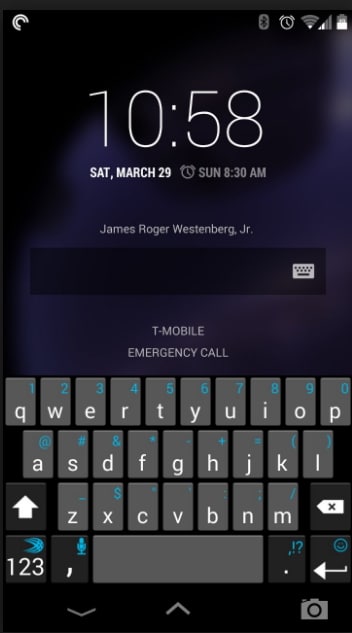
6.Δακτυλικό αποτύπωμα
Σε ορισμένες από τις σύγχρονες συσκευές Android, θα βρείτε τη δυνατότητα ξεκλειδώματος με δακτυλικό αποτύπωμα. Μπορείτε να βρείτε την επιλογή μέσω της οθόνης ή οποιουδήποτε αποκλειστικού κουμπιού. Ρυθμίζοντας το δακτυλικό σας αποτύπωμα, μπορείτε να ξεκλειδώσετε τη συσκευή σας πατώντας το δάχτυλό σας στην οθόνη της συσκευής ή στο ειδικό κουμπί.
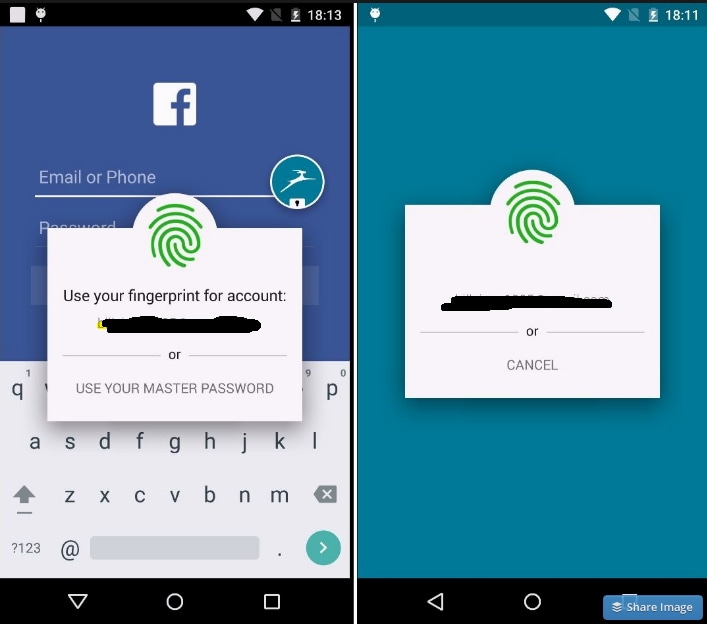
7.Voice
Αυτός είναι επίσης ένας διασκεδαστικός τρόπος ξεκλειδώματος της οθόνης κλειδώματος Android, καθώς μπορείτε να ξεκλειδώσετε λέγοντας την ίδια φωνή που έχετε αποθηκεύσει ως αναγνώριση ξεκλειδώματος.

Μεταβείτε στη ρύθμιση από το κουμπί ‘Ξεκλείδωμα φωνής’ και ηχογραφήστε τη φωνή σας, όπως ‘Άνοιγμα του τηλεφώνου μου’ ή σύμφωνα με την επιλογή σας με καθαρό ήχο. Επαναλάβετε τη φωνή μερικές φορές ακόμα για να ταιριάζει καλά. Στη συνέχεια, ρυθμίστε και ξεκλειδώστε τη συσκευή σας από την οθόνη κλειδώματος χρησιμοποιώντας την ίδια φωνητική εντολή.
Προσαρμόστε την οθόνη κλειδώματος Android
Κλείδωμα γραφικών widgets
Τα γραφικά στοιχεία μπορούν να χρησιμοποιηθούν από την οθόνη κλειδώματος Android χωρίς να ξεκλειδώσετε πρώτα τη συσκευή. Επίσης, εξαιτίας αυτού, όποιος έχει πρόσβαση στο τηλέφωνό σας μπορεί να δει τις πληροφορίες σας από γραφικά στοιχεία. Αλλά από την ενημέρωση του Lollipop, τα γραφικά στοιχεία έχουν αλλάξει σε Ειδοποιήσεις στο Android. Εδώ, ας δούμε πώς να ρυθμίσετε τα προσαρμοσμένα γραφικά στοιχεία σε Android με λειτουργικό σύστημα πριν από το γλειφιτζούρι. Μπορείτε επίσης να βρείτε μερικά χρήσιμες εναλλακτικές λύσεις για γραφικά στοιχεία κλειδώματος οθόνης εδώ.
Για συσκευές με Android 4.2 ή 4.3, τα γραφικά στοιχεία οθόνης κλειδώματος είναι ενεργοποιημένα από προεπιλογή. Έτσι μπορείτε να τα χρησιμοποιήσετε απευθείας. Για χρήστες του KitKat, μπορείτε να μεταβείτε στις Ρυθμίσεις, να επιλέξετε Ασφάλεια και να βρείτε την επιλογή Ενεργοποίηση γραφικών στοιχείων. Για να προσθέσετε ένα νέο γραφικό στοιχείο στην οθόνη κλειδώματος, σύρετε την οθόνη από αριστερά προς τα δεξιά μέχρι να εμφανιστεί ένα συν στην οθόνη. Πατήστε το συν και επιλέξτε το γραφικό στοιχείο που θέλετε να προσθέσετε. Μπορείτε επίσης να σύρετε τα γραφικά στοιχεία για να τα ανανεώσετε.
Smart Lock σε Android
Το Smart Lock είναι μια νέα δυνατότητα που εισάγεται στο Lollipop. Σας βοηθά να διατηρείτε τη συσκευή σας ξεκλείδωτη όταν είναι ασφαλής μαζί σας, αναγνωρίζοντας τοποθεσίες, σύστημα bluetooth ή smartwatch κ.λπ. Για να μάθετε περισσότερα για Ρυθμίσεις έξυπνου κλειδώματος, απλώς ακολουθήστε τις πληροφορίες εδώ.
Προσαρμόστε την ταπετσαρία κλειδώματος οθόνης
Εκτός από όλους τους διαφορετικούς τύπους μεθόδου κλειδώματος για την προστασία του τηλεφώνου σας, υπάρχουν επίσης πολλές ταπετσαρίες που κάνουν την οθόνη κλειδώματος να φαίνεται όμορφη ή δροσερή. Κάντε κλικ εδώ για να δείτε πώς να το κάνετε αλλαγή ταπετσαρίας οθόνης κλειδώματος και κατεβάστε πιο όμορφες ταπετσαρίες από διαφορετικούς ιστότοπους.
Παράκαμψη της οθόνης κλειδώματος του τηλεφώνου Samsung χρησιμοποιώντας το DrFoneTool – Ξεκλείδωμα οθόνης (Android)
Αυτός είναι ένας εύκολος τρόπος για να ξεκλειδώσετε τη συσκευή σας Samsung εάν ξεχάσατε το μοτίβο της οθόνης κλειδώματος, το PIN ή τον κωδικό πρόσβασης της Samsung. Έχει το όνομα DrFoneTool – Ξεκλείδωμα οθόνης (Android), που είναι το καλύτερο εργαλείο για να λύσετε τα προβλήματά σας με απλά βήματα.
Σημείωση: Εάν χρησιμοποιείτε Samsung ή Lg, τότε αυτό το εργαλείο μπορεί να αφαιρέσει τέλεια την κλειδωμένη οθόνη ενώ διατηρεί όλα τα δεδομένα. Όσο για όσους χρήστες χρησιμοποιούν τηλέφωνο Andriod, αυτό το εργαλείο εξακολουθεί να μπορεί να σας βοηθήσει να ξεκλειδώσετε την οθόνη ενώ θα χάσετε όλα τα δεδομένα σας μετά το ξεκλείδωμα.

DrFoneTool – Αφαίρεση οθόνης κλειδώματος Android
Καταργήστε 4 τύπους κλειδώματος οθόνης Android χωρίς απώλεια δεδομένων
- Μπορεί να αφαιρέσει 4 τύπους κλειδώματος οθόνης – μοτίβο, PIN, κωδικό πρόσβασης και δακτυλικά αποτυπώματα.
- Αφαιρέστε μόνο την οθόνη κλειδώματος, χωρίς απώλεια δεδομένων.
- Δεν ζητούνται γνώσεις τεχνολογίας, όλοι μπορούν να το χειριστούν.
- Εργαστείτε για τη σειρά Samsung Galaxy S/Note/Tab και το LG G2/G3/G4 κ.λπ.
Ακολουθήστε τα βήματα για τον τρόπο παράκαμψης της οθόνης κλειδώματος του τηλεφώνου Samsung από το DrFoneTool – Ξεκλείδωμα οθόνης (Android)
Βήμα 1. Εκτελέστε το DrFoneTool και επιλέξτε «Ξεκλείδωμα οθόνης».

Βήμα 2. Συνδέστε τη Samsung σας με USB στον υπολογιστή και, στη συνέχεια, θα δείτε τα παράθυρα ως εξής και επιλέξτε μοντέλο τηλεφώνου στη λίστα.

Βήμα 3. Εισαγάγετε τη λειτουργία λήψης στη συσκευή Samsung. Ακολουθήστε τον οδηγό των παραθύρων.
- 1. Απενεργοποιήστε το τηλέφωνο.
- 2.Πατήστε και κρατήστε πατημένο το κουμπί μείωσης της έντασης ήχου + το κουμπί αρχικής οθόνης + το κουμπί λειτουργίας ταυτόχρονα.
- 3.Πατήστε την ένταση προς τα πάνω για να μεταβείτε στη λειτουργία λήψης.

Βήμα 4. Κάντε λήψη του πακέτου ανάκτησης αφού το μοντέλο της συσκευής σας ταιριάζει με επιτυχία.

Βήμα 5. Όταν ολοκληρωθεί η λήψη του πακέτου ανάκτησης, μπορείτε να ξεκινήσετε τη διαδικασία ξεκλειδώματος, η όλη διαδικασία δεν θα χάσει δεδομένα στη συσκευή σας. Μπορείτε να αποκτήσετε πρόσβαση στη συσκευή σας χωρίς να εισάγετε κωδικό πρόσβασης ή PIN μετά την ολοκλήρωση της διαδικασίας.

Βίντεο σχετικά με το πώς να αφαιρέσετε την οθόνη κλειδώματος Android
πρόσφατα άρθρα

